
ट्रेसिंग फ़ंक्शन किसके लिए है?इलस्ट्रेटर? इसका उपयोग मुख्य रूप से रेखापुंज छवि को वेक्टर छवि में बदलने के लिए किया जाता है। और यह, बदले में, लोगो, सभी प्रकार की विज्ञापन छवियों के उत्पादन के लिए आवश्यक है।
इलस्ट्रेटर में ट्रेसिंग का उपयोग करके, आप कर सकते हैंपेंसिल में हाथ से बनाई गई एक साधारण ड्राइंग, एक दिलचस्प बहुरंगा ग्राफिक चित्र बनाएं। Adobe Illustrator को विशेष रूप से एक वेक्टर ग्राफिक्स संपादक के रूप में डिज़ाइन किया गया है। लेकिन आज, डिजाइनर इसे विभिन्न उद्देश्यों के लिए उपयोग करते हैं: विज्ञापन ब्रोशर, ग्रीटिंग कार्ड, लोगो के उत्पादन के लिए। वेक्टर ग्राफिक्स एडिटर का व्यापक रूप से प्रकाशन में उपयोग किया जाता है क्योंकि इसमें उपकरणों का एक बड़ा सेट होता है। इसके साथ, आप न केवल आकर्षित कर सकते हैं, बल्कि रंग और पाठ को भी नियंत्रित कर सकते हैं।
इस प्रश्न का उत्तर देने के लिए, यह लायक हैनिम्नलिखित स्थिति की कल्पना करें। एक डिजाइनर एक विशिष्ट कंपनी के लिए एक कॉर्पोरेट पहचान विकसित करता है, और इसके साथ एक लोगो। भविष्य में, इस चिन्ह का उपयोग कंपनी की आधिकारिक वेबसाइट और उत्पादों और विज्ञापन बैनरों पर किया जाएगा। इसी समय, आवश्यक आकार हर जगह भिन्न होते हैं। यहां तक कि सबसे सावधानीपूर्वक स्कैनिंग के साथ, एक आदर्श बिटमैप बनाना असंभव है। वेक्टर संपादक का उपयोग करने का एकमात्र विकल्प है। लेकिन ऐसे कार्यक्रम में खरोंच से एक छवि बनाना सबसे तेज़ और सबसे अच्छा तरीका नहीं है।

ट्रेसिंग का मुख्य कार्य हैएक वेक्टर एनालॉग प्राप्त करना। सच है, व्यवहार में, डिजाइनर एक ऐसा एनालॉग नहीं, बल्कि कई बनाते हैं, जो आम तौर पर मूल रेखापुंज छवि के आकार और अनुपात में मेल खाते हैं।
तो आप कहां से आरंभ करने वाले हैं?मैं इलस्ट्रेटर में एक छवि का पता कैसे लगा सकता हूं? सबसे पहले, आपको एक चित्र बनाना चाहिए, जिसे आगे एक ग्राफिक्स संपादक में संसाधित किया जाएगा। आपको एक स्केच बनाने की जरूरत है। आज, सभी प्रकार के शिलालेख बहुत आम और लोकप्रिय हैं, मुख्यतः अंग्रेजी में। "इलस्ट्रेटर" में ट्रेसिंग कैसे करें, यह समझने के लिए, हम एक उदाहरण के रूप में एक समान सरल ड्राइंग का उपयोग करेंगे।

कोई भी डिजाइन परियोजना निर्माण के साथ शुरू होती हैरेखाचित्र यह कला का काम नहीं है, बल्कि एक विचार को पकड़ने का एक तरीका है। एक व्यक्ति जिसके पास ड्राइंग कौशल नहीं है वह भी स्केच बनाना सीख सकता है। ऐसा करने के लिए, आपको बस कागज पर ज्यामितीय आकार बनाने में सक्षम होना चाहिए और निश्चित रूप से, कुछ तरकीबें जाननी चाहिए।
जब स्केच तैयार हो जाए, तो उसे स्कैन किया जाना चाहिए।यह एक कैमरा या फोन का उपयोग करके किया जा सकता है। बेशक, यह वांछनीय है कि डिवाइस की गुणवत्ता यथासंभव उच्च हो। परिणामी GIF छवि को आपके कंप्यूटर पर स्थानांतरित किया जाना चाहिए। स्कैन करने से पहले, स्याही या काले जेल पेन के साथ स्केच की आकृति का पता लगाने की सलाह दी जाती है। ऐसा करने का कारण नीचे वर्णित है।
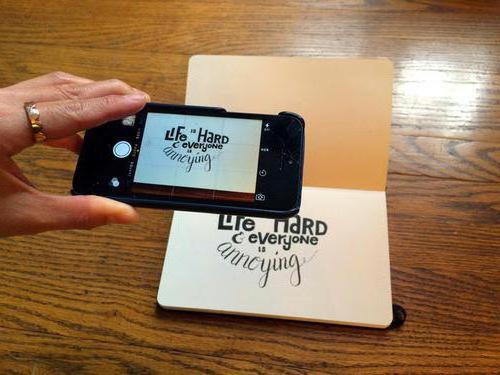
तैयार GIF छवि परपैटर्न की तस्वीर लेने से, पृष्ठभूमि अक्सर धूसर हो जाती है। लेकिन इस कमी को ठीक करना आसान है। किसी भी ग्राफिक संपादक में "ब्राइटनेस" और "कंट्रास्ट" फ़ंक्शन होते हैं। स्काइप फोटोज जैसा सरल प्रोग्राम भी फोटो की गुणवत्ता में सुधार कर सकता है। संपादक में छवि लोड होने के बाद, आपको "डीपेन" और "लाइटन" फ़ंक्शंस ("ब्राइटनेस, कलर" बटन) का उपयोग करने की आवश्यकता है। लेकिन कई मामलों में अंतिम परिणाम मूल ड्राइंग की गुणवत्ता पर निर्भर करता है।
एडोब इलस्ट्रेटर खोलना।"फ़ाइल" पर क्लिक करें, फिर "खोलें"। फिर आपको "चयन" फ़ंक्शन का उपयोग करके छवि पर क्लिक करना होगा। और हम सीधे ट्रेसिंग के लिए आगे बढ़ते हैं। "इलस्ट्रेटर" में यह फ़ंक्शन "ऑब्जेक्ट" पर क्लिक करके पाया जा सकता है, फिर ड्रॉप-डाउन मेनू में आइटम "ट्रेसिंग" का चयन करें। एक और कारण है कि आप छवि को जीआईएफ प्रारूप में नहीं छोड़ सकते। इलस्ट्रेटर में ट्रेस करके, हम एक रेखापुंज छवि को एक वेक्टर में परिवर्तित करते हैं। इससे आगे विस्तार पर निर्भर नहीं रहना संभव हो जाता है। आप तस्वीर के पैमाने को कई बार बदल सकते हैं, इससे इसकी गुणवत्ता प्रभावित नहीं होगी।

यह याद रखना महत्वपूर्ण है कि मूल तस्वीरयथासंभव विपरीत होना चाहिए। उस पर बहुत सारे शेड्स, हाफटोन नहीं होने चाहिए। इसलिए स्याही या स्याही का चित्र आदर्श है। रंग में एक स्केच बनाने का कोई मतलब नहीं है। यह कुरकुरा, काला और सफेद होना चाहिए। इलस्ट्रेटर में हैंड-ट्रेसिंग क्या है? यह चित्र को परिभाषा देने के लिए विभिन्न उपकरणों ("पेन", "ब्रश") का उपयोग है।
ट्रेसिंग के कई स्तर हैं।उपयुक्त विकल्प चुनने के लिए, आपको "शैली" बटन पर क्लिक करना होगा, फिर उपयुक्त विकल्प का चयन करना होगा। यह "तकनीकी ड्राइंग", "ब्लैक एंड व्हाइट लोगो" हो सकता है। संपादक "एडोब इलस्ट्रेटर" के साथ-साथ अन्य समान कार्यक्रमों के साथ काम करना शुरू करना, यह अधिक बार प्रयोग करने योग्य है, केवल पेशेवरों के निर्देशों पर निर्भर नहीं है। सीखने, अनुभव हासिल करने का यही एकमात्र तरीका है। यदि आप ट्रेस स्तर से संतुष्ट नहीं हैं, तो इसे पूर्ववत करना आसान है। ऐसा करने के लिए, "संपादित करें" पर क्लिक करें, फिर "रद्द करें" और दूसरा विकल्प आज़माएं।

इलस्ट्रेटर सीसी में त्वरित अनुरेखण हो सकता है"ऑब्जेक्ट" टैब में खोजें। फिर "ट्रेस विकल्प" खुल जाएगा। यहां आप कलर मोड सेलेक्ट कर सकते हैं। रंगों की अधिकतम संख्या के रूप में 6 चुनें, फिर "ट्रेस" पर क्लिक करें। अगर वांछित है, तो तस्वीर को स्पष्ट किया जा सकता है। उदाहरण के लिए, "रंगों की अधिकतम संख्या 60" चुनना। इनमें से कौन सा विकल्प सबसे अच्छा होगा, फिर से मूल छवि पर निर्भर करता है। यहां भी, विभिन्न विकल्पों की तुलना करते हुए, प्रयोग करने लायक है।
पहले से तैयार छवियों को और बदला जा सकता हैकई बार। उदाहरण के लिए, अक्षरों को छोटा, अधिक लम्बा करें। इरेज़र का उपयोग करके कुछ तत्वों को स्थायी रूप से हटाया जा सकता है। इसे यथासंभव सटीक रूप से करने में सक्षम होने के लिए, आपको छवि पर ज़ूम इन करना चाहिए।

व्यक्तिगत हटाएं, आकार बदलें और दोबारा आकार देंचाकू उपकरण का उपयोग करने वाले तत्व। ब्रश का उपयोग करके नए विवरण जोड़े जाते हैं। ट्रेसिंग के लिए धन्यवाद, स्केच को कम किया जाता है, बदला जाता है, संपादित किया जाता है। नियमित रूप से रेखापुंज छवियों को वेक्टर में परिवर्तित करना मुख्य रूप से स्टॉकर हैं, जो कि छवियों के उत्पादन और बिक्री में लगे हुए हैं। हम कह सकते हैं कि ट्रेसिंग वेक्टर चित्रण का आधार है।


























